BOS - Inventory Hướng dẫn người dùng
1. Tổng quan
Có sẵn trong mô-đun Smart Inventory, hệ thống này giúp quản lý kho, di chuyển hàng hóa, vị trí kho và theo dõi mặt hàng giữa các phòng ban. Hệ thống đảm bảo minh bạch chi phí và hỗ trợ tích hợp với hệ thống kế toán và mua sắm, từ đó giúp kiểm soát kho hiệu quả và theo dõi tài chính chính xác.
2. CẤU HÌNH HỆ THỐNG
Có trong SYS > Back Office Master > Purchasing, phần này định nghĩa cấu hình cho việc quản lý kho. Bao gồm phân nhóm hàng hóa, định nghĩa loại, chuyển đổi đơn vị, tạo mặt hàng, thiết lập kho lưu trữ và cấu hình loại giao dịch. Điều này đảm bảo cấu trúc tiêu chuẩn để theo dõi tồn kho và tích hợp với mô-đun mua sắm và kế toán.
2.1 Danh mục hàng hóa
Phần này bao gồm cấu hình cơ bản để quản lý cấu trúc hàng tồn kho như phân nhóm mặt hàng, phân loại theo loại, định nghĩa đơn vị, tỷ lệ chuyển đổi và dữ liệu chi tiết của từng mặt hàng. Việc cấu hình đúng là rất quan trọng cho quy trình mua sắm, theo dõi sử dụng và tích hợp với mô-đun kế toán.
2.1.1 Nhóm hàng tồn kho
Định nghĩa nhóm hàng tồn kho và ánh xạ tài khoản nhằm theo dõi chi phí chính xác và tích hợp với các mô-đun tài chính.
Các bước thực hiện:
- Truy cập SYS > Back Office Master > Purchasing > Items > Group
- Nhấp vào nút New để tạo nhóm hàng tồn kho mới (ví dụ: Thực phẩm tươi, Đồ uống)
- Điền mã nhóm hàng, tên tiếng Anh và tiếng Thái
- Với nhóm hàng tồn kho, gán Tài khoản chi phí, Tài khoản chi tiêu và Tài khoản hao hụt
- Nhấp Edit để tìm và liên kết tài khoản bằng chức năng tìm kiếm, sau đó nhấp Update
- Với kho trực tiếp: gán tài khoản trực tiếp cho các bộ phận phù hợp và lưu lại
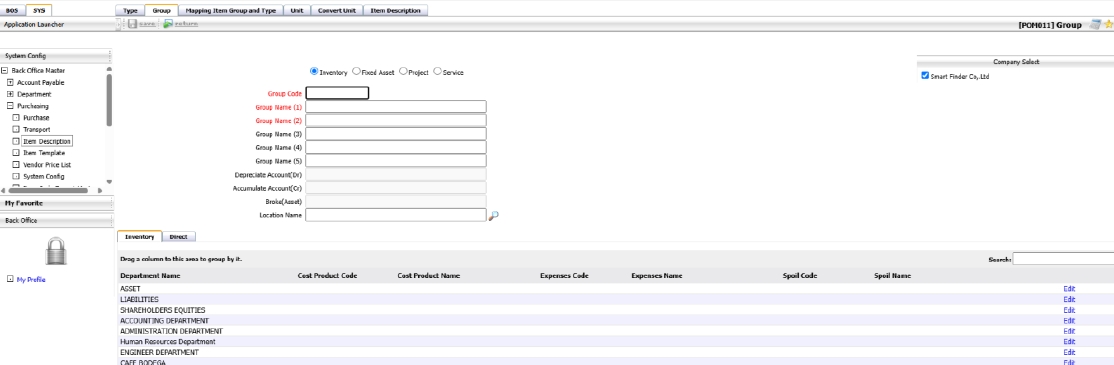
Lưu ý: Định nghĩa nhóm với ánh xạ tài khoản chính xác giúp ghi nhận chi phí đúng và cho phép hệ thống trừ hàng chính xác khi xuất kho hoặc mua hàng.
2.1.2 Loại hàng hóa
Tạo các danh mục con trong từng nhóm để phân loại mặt hàng một cách chi tiết, phục vụ cho hoạt động mua sắm và lập báo cáo.
Các bước thực hiện:
- Truy cập tab 'Type'
- Nhấp New để định nghĩa phân loại nhỏ trong nhóm (ví dụ: thực phẩm tươi, khô)
- Nhập mã loại (tối đa 4 chữ số), tên tiếng Anh và Thái, chọn 'Inventory' là danh mục
- Lưu mục nhập
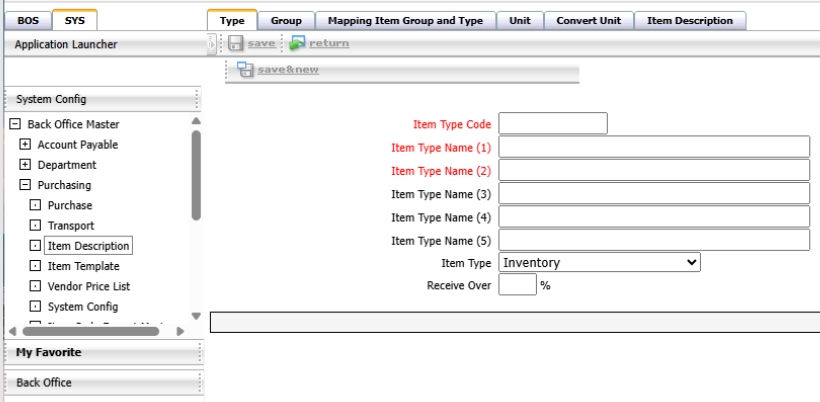
Lưu ý: Loại hàng giúp phân loại mặt hàng một cách chính xác hơn trong từng nhóm.
2.1.3 Liên kết nhóm và loại hàng
Liên kết các loại mặt hàng với nhóm hàng để hình thành cấu trúc phân cấp mặt hàng nhất quán trong quản lý tồn kho.
Các bước thực hiện:
- Chọn nhóm, nhấp Edit
- Chọn loại hàng từ bên trái và sử dụng nút '>' để liên kết với nhóm
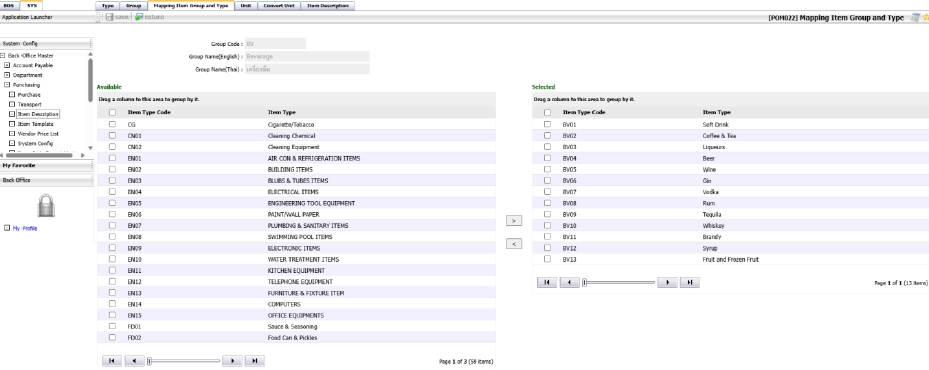
Lưu ý: Việc ánh xạ nhóm-loại là cần thiết để tạo cấu trúc mặt hàng có tổ chức.
2.1.4 Đơn vị tính
Thiết lập đơn vị đo lường tiêu chuẩn được sử dụng cho các mặt hàng tồn kho nhằm đảm bảo tính nhất quán trong việc theo dõi và báo cáo.
Các bước thực hiện:
- Truy cập phần Đơn vị
- Nhấp New và nhập mã đơn vị, tên tiếng Anh và Thái
- Lưu đơn vị
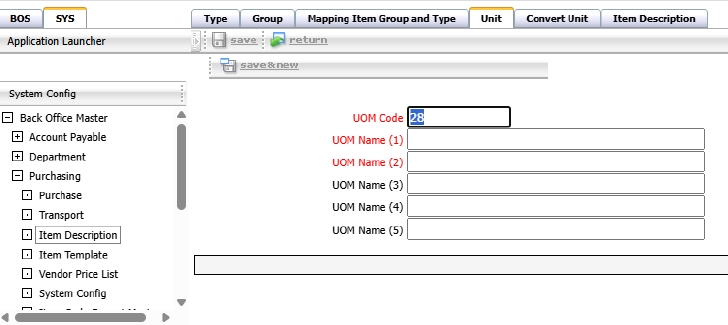
Lưu ý: Đơn vị chuẩn giúp duy trì tính nhất quán trong mua sắm và theo dõi kho.
2.1.5 Chuyển đổi đơn vị
Xác định tỷ lệ chuyển đổi đơn vị giữa đơn vị mua và đơn vị lưu kho để đảm bảo điều chỉnh số lượng tồn kho chính xác.
Các bước thực hiện:
- Nhấp New trong tab Chuyển đổi đơn vị
- Thiết lập đơn vị nhận hàng (ví dụ: Thùng 1x48), đơn vị tồn kho (ví dụ: Chai)
- Xác định tỷ lệ chuyển đổi (ví dụ: 1 Thùng = 48 Chai)
- Lưu chuyển đổi

Lưu ý: Chuyển đổi đơn vị cho phép linh hoạt giữa việc mua hàng và lưu kho.
2.1.6 Mặt hàng
Tạo hồ sơ chính cho từng mặt hàng tồn kho, bao gồm mã hàng, loại mặt hàng, đơn vị tính, giá cả và thông tin kế toán liên quan.
Các bước thực hiện:
- Nhấp New để tạo hồ sơ mặt hàng
- Định nghĩa loại, nhóm, mã sản phẩm, tên (EN/TH), đơn vị và tên tài khoản
- Tùy chọn cấu hình giá, giới hạn rút, tồn kho tối thiểu/tối đa, loại thuế
- Với nguyên liệu công thức, xác định là nguyên liệu thô, thành phần chính hay mặt hàng tính chi phí
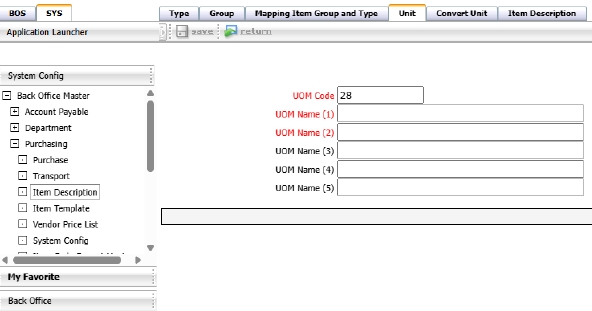
Lưu ý: Thiết lập mặt hàng chính xác giúp theo dõi chi tiết và tích hợp với hệ thống công thức hoặc POS.
2.2 Kho lưu trữ
Phần này thiết lập các vị trí kho khác nhau (ví dụ: kho tổng, kho bếp), cho phép hệ thống theo dõi chính xác sự di chuyển và tồn kho tại các địa điểm khác nhau.
Các bước thực hiện:
- Truy cập SYS > Back Office Master > Inventory > Warehouse
- Nhấp New và định nghĩa mã kho, tên (EN/TH), đơn vị (nếu cần)
- Chọn loại kho: Kho tổng hợp hoặc Kho bếp
- Lưu vị trí kho
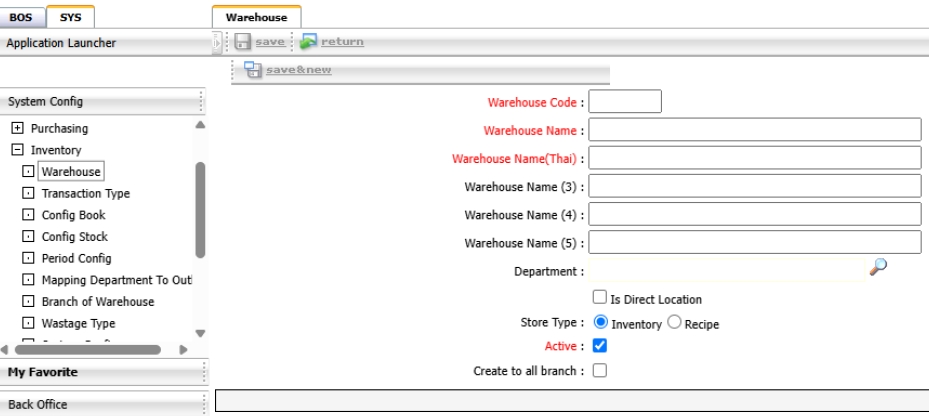
Lưu ý: Kho lưu trữ giúp theo dõi hàng hóa tại nhiều kho hoặc điểm bán khác nhau.
2.3 Loại giao dịch nhập/xuất
Phần này định nghĩa các loại giao dịch hàng tồn kho như nhập hàng, thanh toán, sử dụng và tiêu hủy. Các định nghĩa này rất quan trọng để tạo ra các chứng từ di chuyển kho chính xác và theo dõi nguồn gốc giao dịch.
Các bước thực hiện:
- Truy cập SYS > Back Office Master > Inventory > Transaction Type
- Nhấp New và định nghĩa mã, tên (EN/TH), kho liên quan
- Thiết lập loại Nhập hoặc Xuất (ví dụ: Mua, Bán, Sử dụng)
- Lưu mục nhập
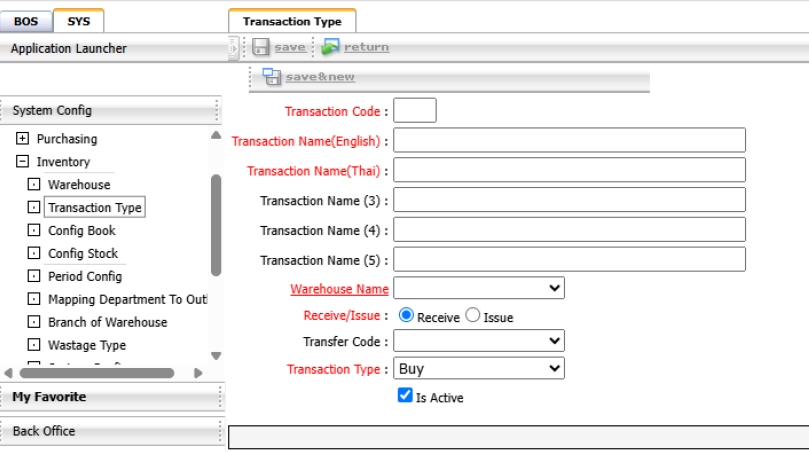
Lưu ý: Loại giao dịch Nhập/Xuất xác định cách tạo và phân loại chứng từ di chuyển hàng tồn.
2.4 Cấu hình kỳ kế toán
Chức năng Cấu hình kỳ kế toán được sử dụng để xác định các kỳ kế toán hàng tháng cho phân hệ Inventory. Quản trị viên có thể tạo kỳ tài chính theo tháng và kiểm soát trạng thái khóa/mở khóa nhằm đảm bảo tính toàn vẹn của dữ liệu.
Các bước thực hiện:
- Vào menu SYS > Back Office Master > Inventory > Period Config để truy cập trang cấu hình.
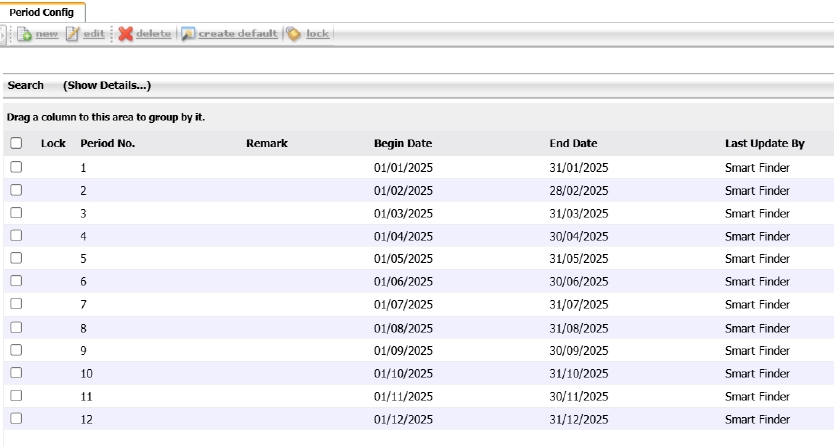
- Hệ thống hiển thị tất cả các kỳ đã được tạo trước đó, bao gồm cột Begin Date và End Date.
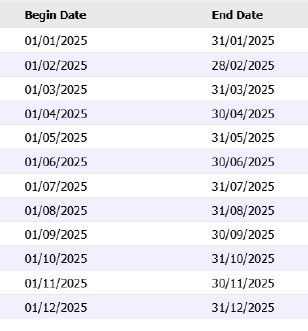
- Nhấp vào tab Search để mở bộ lọc. Chọn năm cần tìm (ví dụ: 2026) và nhấn Find.
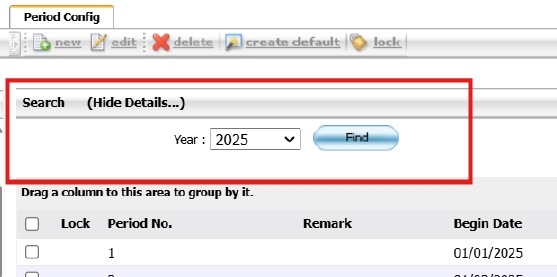
- Nếu không có kỳ nào được tìm thấy, nhấn Create Default để hệ thống tự động tạo các kỳ kế toán theo tháng tiêu chuẩn.
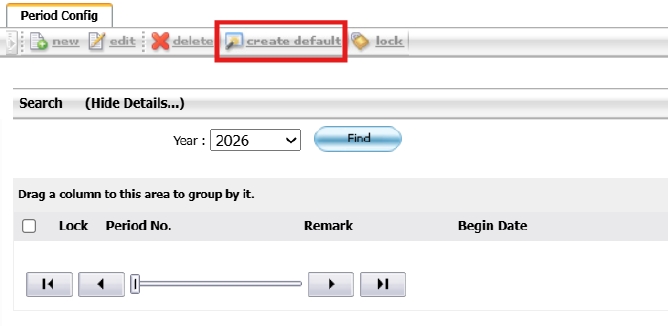
- Thông báo xác nhận sẽ hiển thị sau khi tạo thành công.
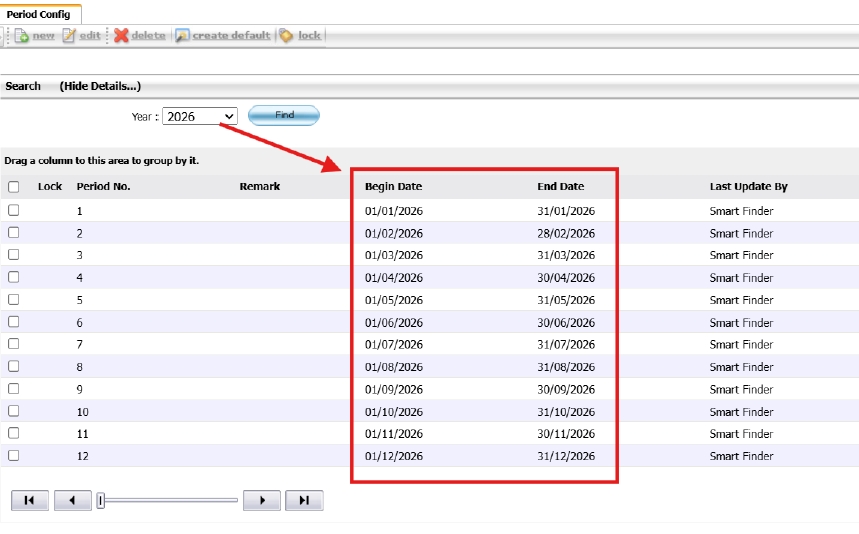
- Để khóa một kỳ, chọn dòng tương ứng và nhấn Lock.
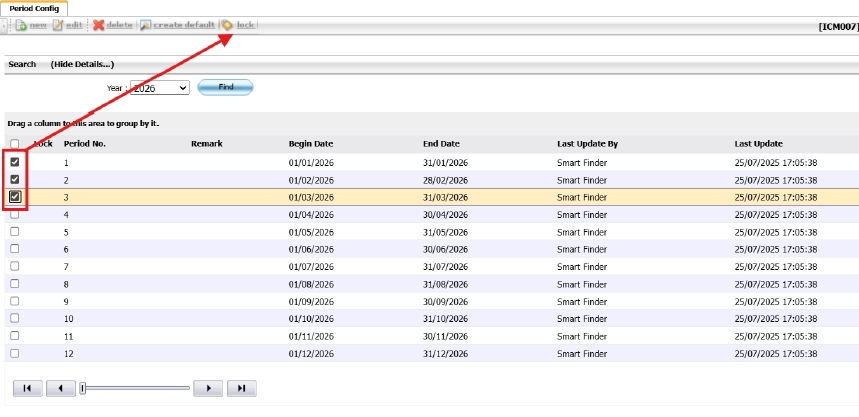
- Để mở khóa kỳ, chọn lại dòng đó và nhấn Lock lần nữa.
- Việc khóa kỳ sẽ ngăn chặn mọi giao dịch liên quan đến kho trong khoảng thời gian đó.
- Chỉ người dùng được phân quyền mới có thể mở khóa kỳ đã bị khóa.
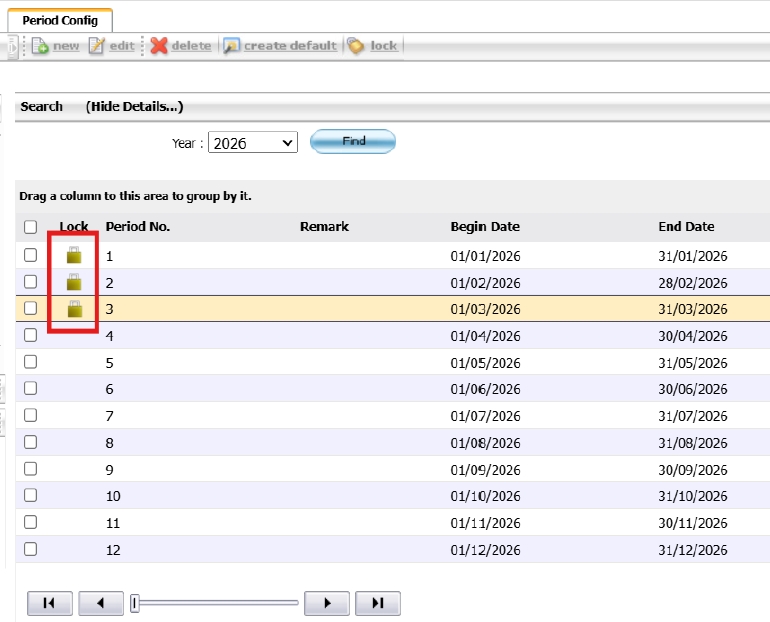
Lưu ý: Vui lòng đảm bảo tất cả các giao dịch đã được hoàn tất trước khi thực hiện thao tác khóa kỳ.
3. QUY TRÌNH HỆ THỐNG KHO
Phần này trình bày quy trình giao dịch kho, bao gồm cách nhập, xuất, chuyển kho và điều chỉnh hàng hóa. Bao gồm cả quá trình di chuyển giữa các kho và điều chỉnh tồn kho, đảm bảo khả năng truy xuất, kiểm soát trách nhiệm và tích hợp với các hệ thống khác như mua sắm và kế toán.
3.1 Nhập hàng
Quy trình này cho phép người dùng ghi nhận hàng tồn kho được nhận từ nhiều nguồn khác nhau như nhà cung cấp hoặc điều chuyển nội bộ. Đảm bảo tất cả hàng nhận đều được ghi nhận đúng giá và số lượng để báo cáo tồn kho và tài chính chính xác.
Các bước thực hiện:
- Truy cập BOS > Inventory > Operation > Receive Entry.
- Nhấp New để tạo giao dịch nhập kho mới.
- Điền chi tiết chứng từ: Loại nhập, Ngày, Số tham chiếu, Nhà cung cấp/Nguồn, Kho lưu trữ.
- Thêm mặt hàng bằng cách chọn Mã hàng, Đơn vị, Số lượng và Giá mỗi đơn vị.
- Nhấp Lưu hoặc Gửi để ghi nhận giao dịch.
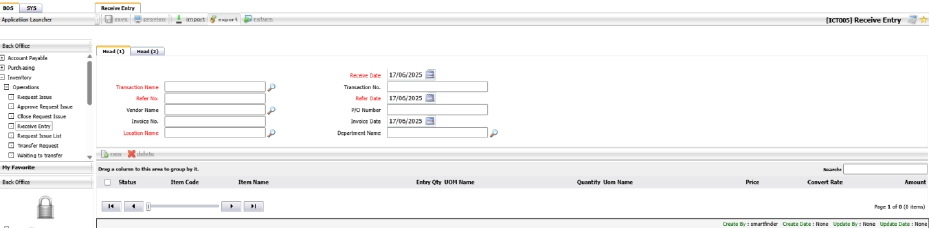
Lưu ý: Đảm bảo nhập đúng giá và số lượng để phản ánh giá trị tồn kho và ảnh hưởng kế toán chính xác.
3.2 Xuất hàng
Quy trình này ghi nhận việc xuất kho cho các mục đích khác nhau như sử dụng trong bếp, chuyển nội bộ hoặc hao hụt. Đảm bảo việc trừ tồn kho đúng cách và theo dõi việc sử dụng chính xác.
Các bước thực hiện:
- Truy cập BOS > Inventory > Operation > Request Issue.
- Nhấp New để tạo giao dịch xuất kho mới.
- Chọn Loại xuất (ví dụ: Sử dụng, Chuyển kho, Hao hụt).
- Điền các trường bắt buộc: Ngày, Tham chiếu, Kho lưu trữ.
- Thêm mặt hàng với Số lượng và Ghi chú.
- Nhấp Lưu hoặc Gửi.
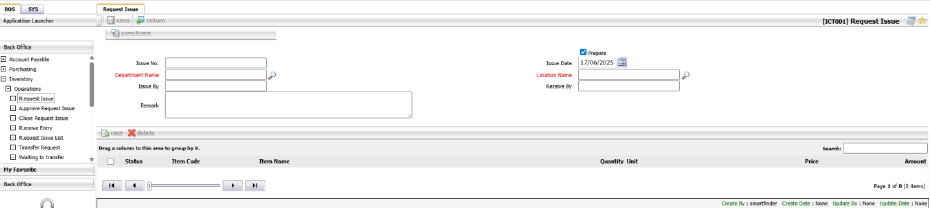
Lưu ý: Việc xuất kho ảnh hưởng đến số dư tồn kho. Sử dụng đúng loại xuất để theo dõi mục đích.
3.3 Yêu cầu xuất kho
Cho phép tạo yêu cầu xuất kho từ kho hàng, chỉ định bộ phận, vị trí và người nhận để kiểm soát luồng hàng tồn.
Các bước thực hiện:
- Truy cập BOS > Inventory > Operations > Request Issue.
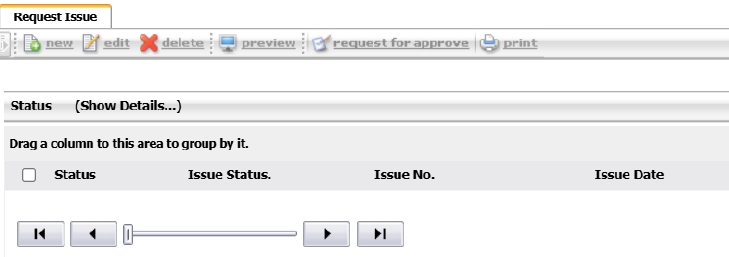
- Nhấn New đểสร้าง yêu cầu xuất kho mới.
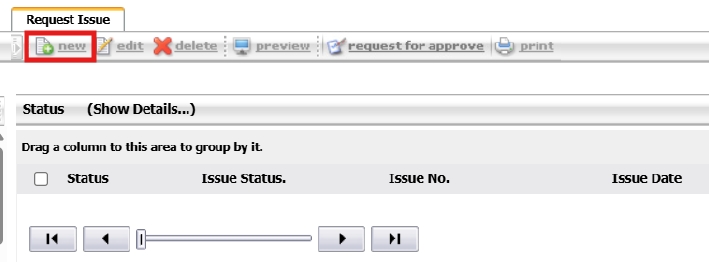
- Hệ thống sẽ tự độngสร้าง Issue No.
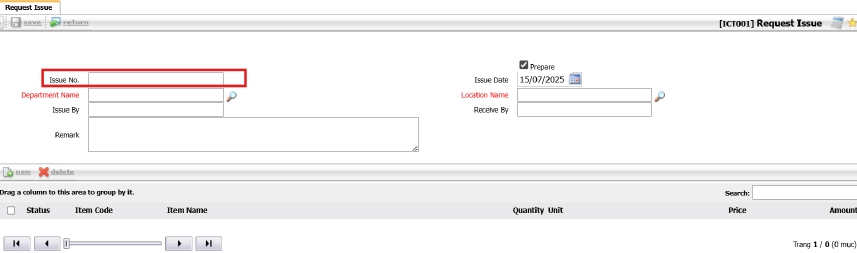
- Chọn Department và Location liên quan.

- Nhập Issue By và Receive By (không bắt buộc).

- Nhập Remark nếu cần.

- Nhấn New để mở cửa sổ chọn vật tư.
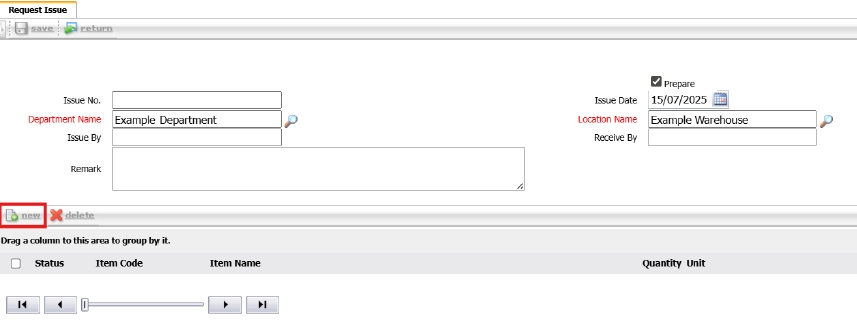
- Chọn vật tư cần xuất và nhấn Save.
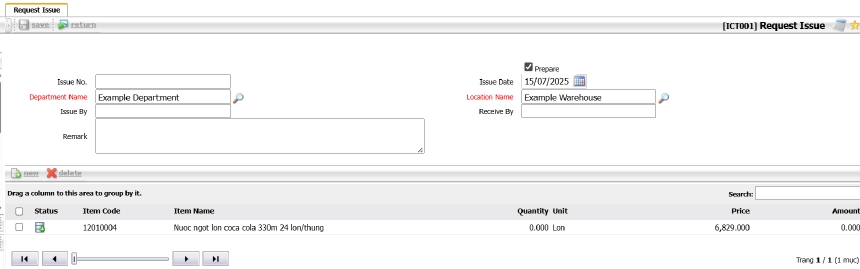
- Đảm bảo kho được chọn có tồn kho vào ngày yêu cầu.
- Nhấn đúp vào dòng vật tư để nhập Quantity , sau đó nhấn OK.
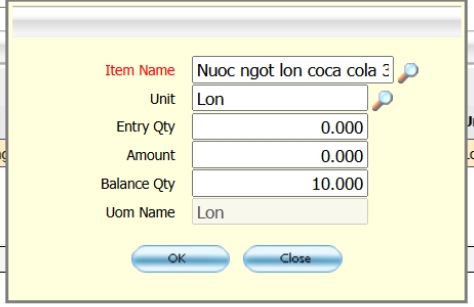
- Hệ thống sẽ tự động tính toán các giá trị liên quan.
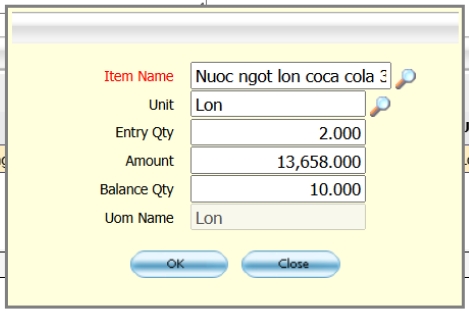
- Nhấn Save (góc trên bên trái) để lưu yêu cầu xuất kho.
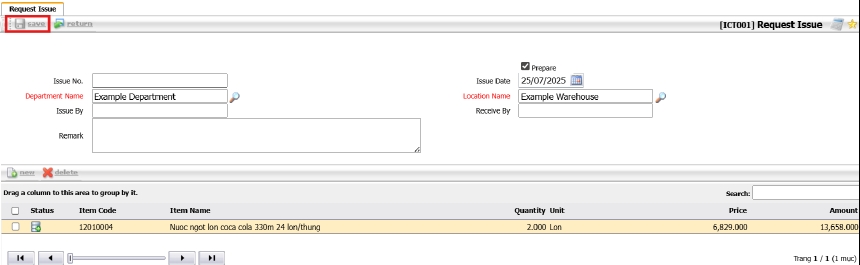
- Chọn tài liệu và nhấn Request Approval để hoàn tất.
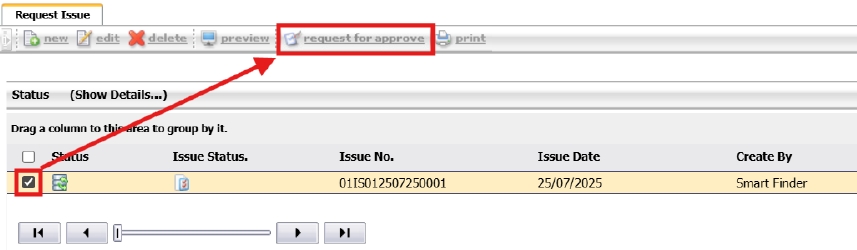
Lưu ý: Đảm bảo tồn kho đủ trước khi gửi phê duyệt.
3.4 Quy trình phê duyệt
Chức năng này dùng để duyệt hoặc từ chối yêu cầu xuất kho trước khi hàng được trừ khỏi tồn kho.
Các bước thực hiện:
- Truy cập BOS > Inventory > Operations > Approve Request Issue.
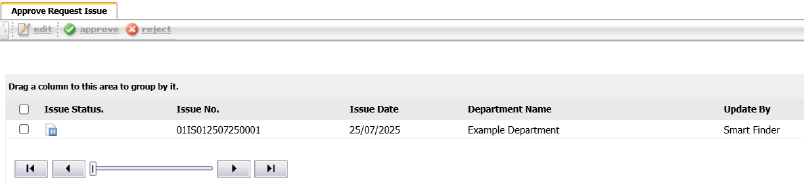
- Chọn chứng từ và nhấp Edit để xem chi tiết.
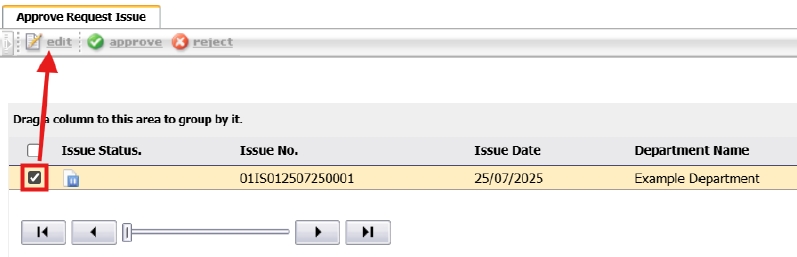
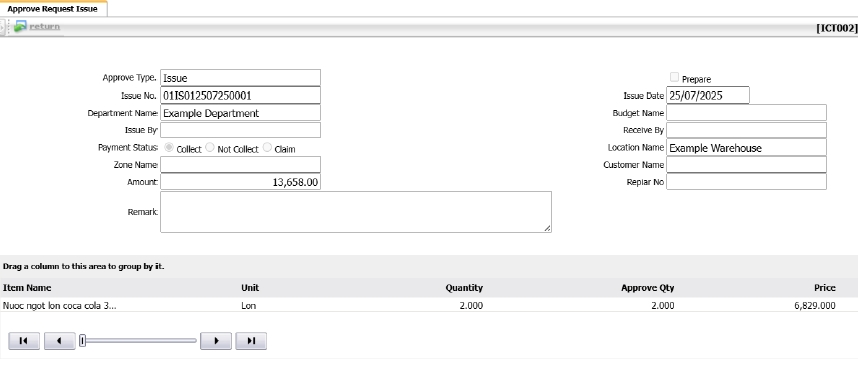
- Nhấp Approve hoặc Reject phía trên danh sách chứng từ.
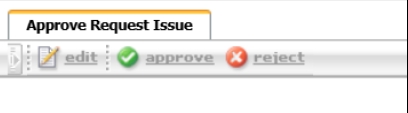
Lưu ý: Chỉ người có quyền phê duyệt mới được thực hiện. Hàng chưa được xuất khỏi kho nếu chưa được duyệt.
3.5 Danh sách xuất kho
Chức năng này xử lý việc xuất kho thực tế sau khi yêu cầu được duyệt.
Các bước thực hiện:
- Truy cập BOS > Inventory > Operations > Request Issue List.
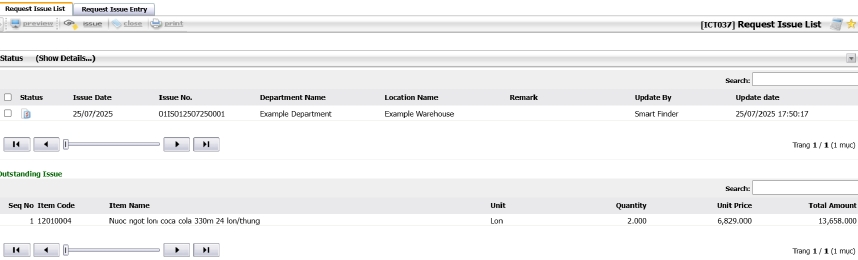
- Chọn chứng từ và nhấp Preview để xem trước.
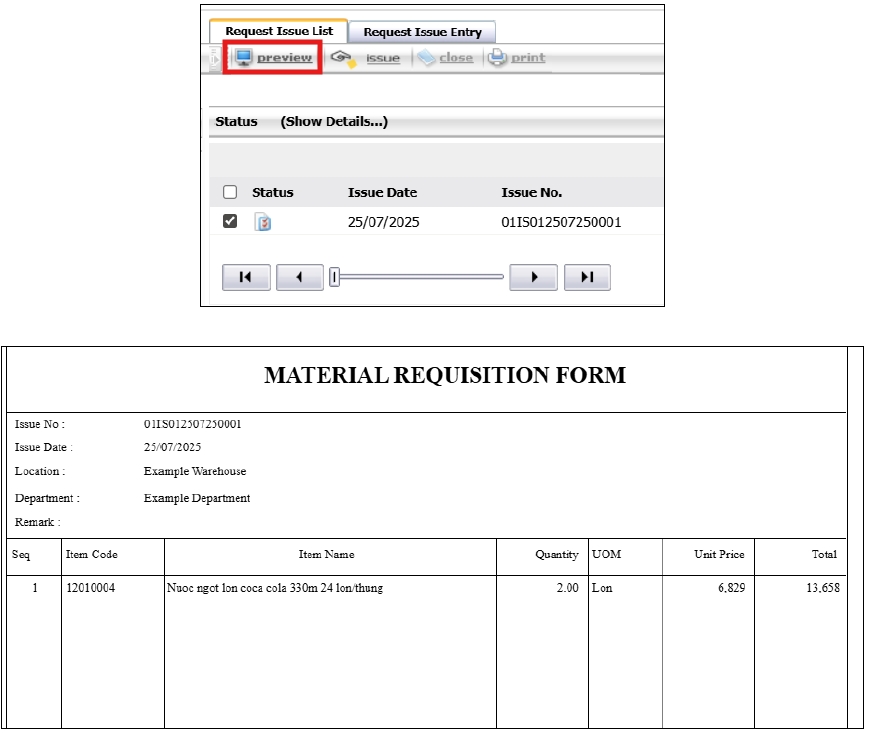
- Nhấp Issue để tiến hành xuất kho.
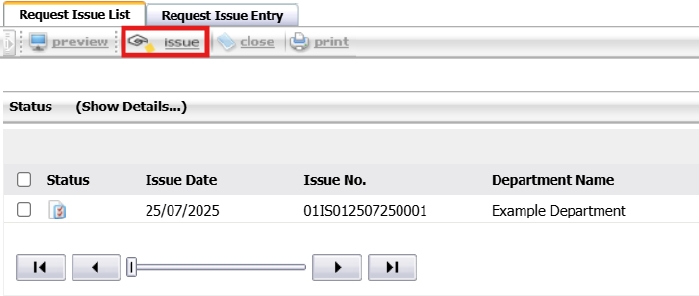
- Chọn loại xuất kho (chi phí hoặc tiêu hao) bằng cách nhấp biểu tượng kính lúp.
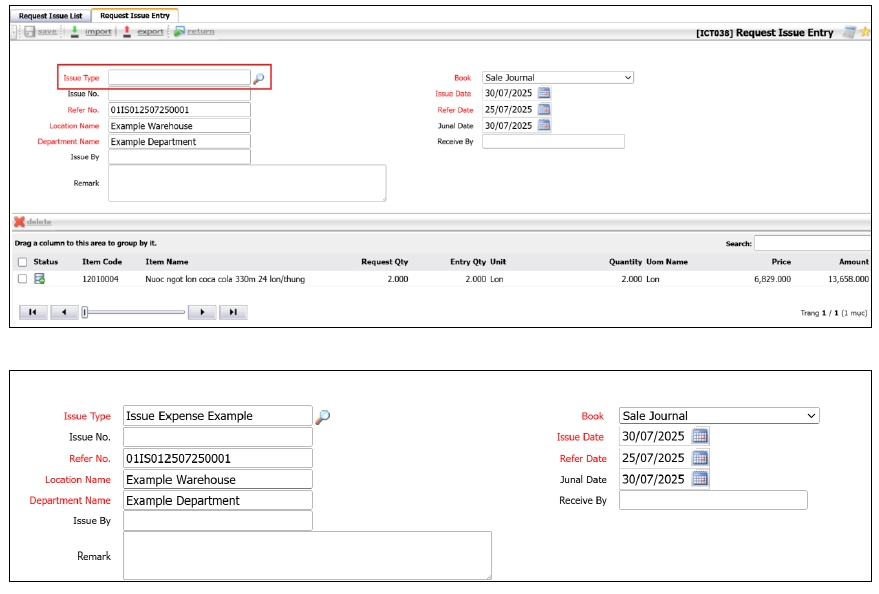
- Nhấp vào dòng hàng để điều chỉnh số lượng (bằng hoặc thấp hơn yêu cầu). Nếu không thay đổi, nhấp Save.
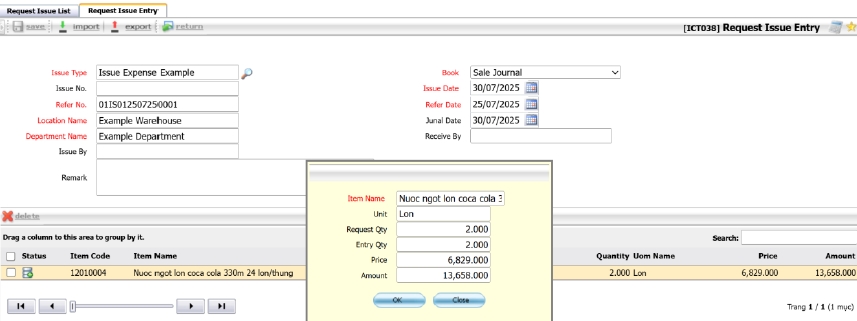
- Sau khi lưu, quá trình xuất kho hoàn tất. Hàng được trừ khỏi kho và hiển thị trạng thái đã xuất.
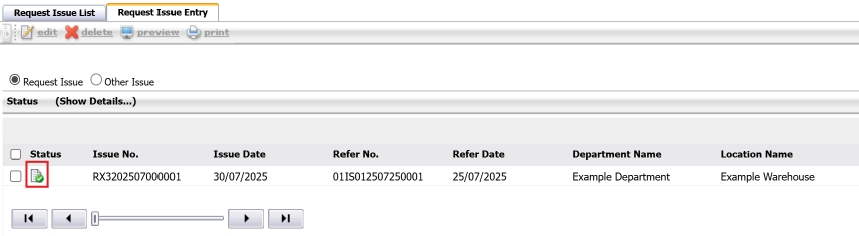
- Giao dịch sẽ xuất hiện trong Stock Card và báo cáo liên quan.
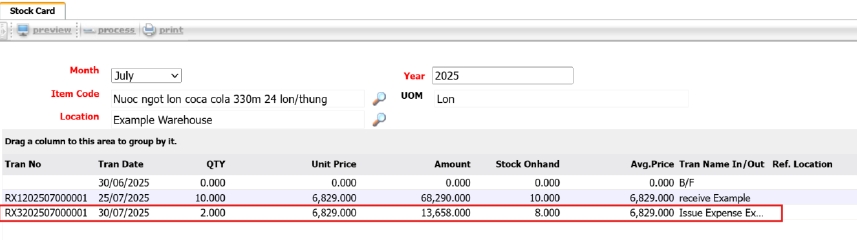
Lưu ý: Có thể xuất một phần nếu tồn kho không đủ. Hãy kiểm tra tồn kho trước khi tiến hành.
3.6 Chuyển hàng
Chức năng này dùng để chuyển số lượng vật tư giữa các kho nhằm đảm bảo việc theo dõi chi phí và tồn kho được chính xác giữa các phòng ban hoặc chi nhánh.
Các bước thực hiện:
- Truy cập BOS > Inventory > Operations > Transfer Request.
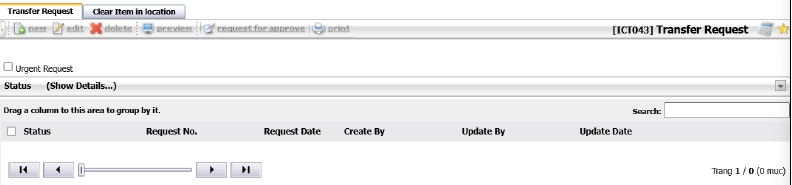
- Nhấn New để tạo yêu cầu chuyển kho mới.
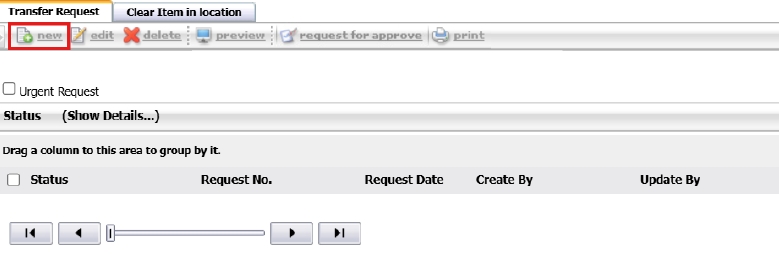
- Nếu có nhiều chi nhánh, chọn chi nhánh, sau đó chọn vị trí hiện tại , vị trí đích , và phòng ban.
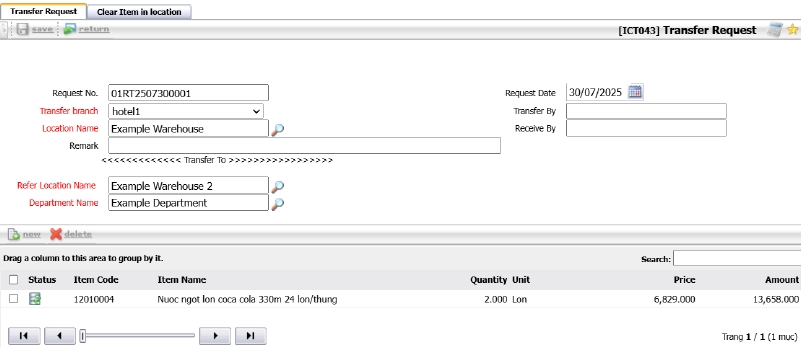
- Nhấn Request for Approve để gửi yêu cầu.
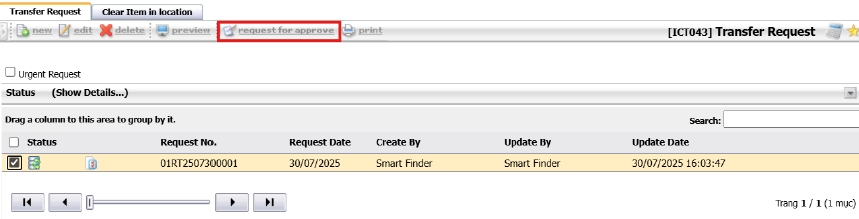
- Để phê duyệt, vào BOS > Inventory > Inventory Document Approve.
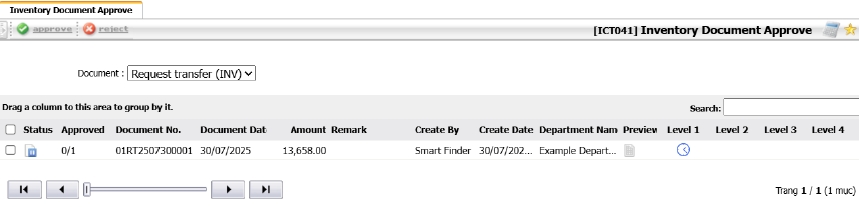
- Sau khi được phê duyệt, truy cập BOS > Inventory > Operations > Waiting to Transfer.
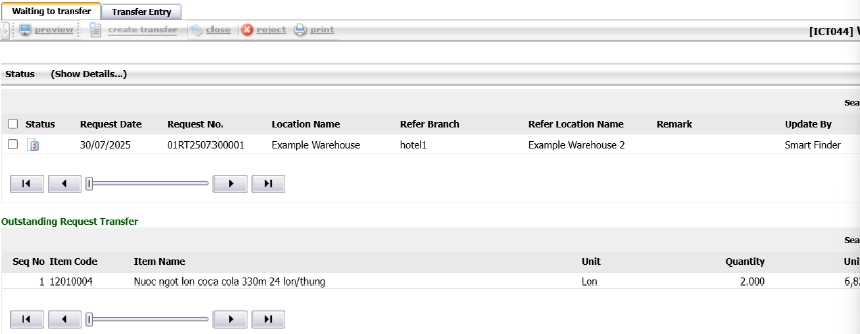
- Chọn tài liệu và nhấn Create Transfer để thực hiện chuyển.
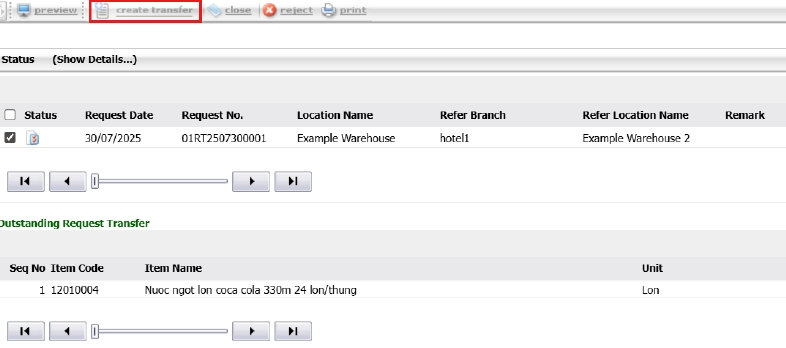
- Để điều chỉnh số lượng, nhấn vào dòng vật tư, chỉnh sửa giá trị, sau đó nhấn Save.
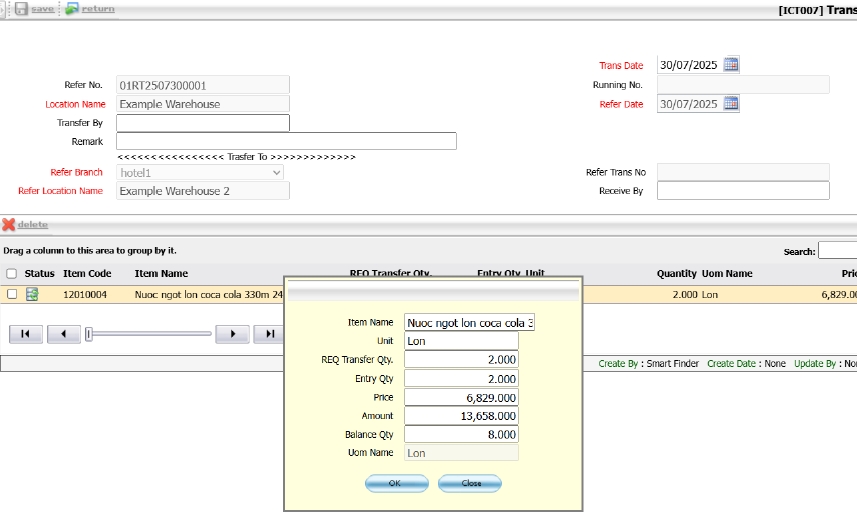
- Chọn tài liệu và nhấn Approve để hoàn tất quy trình chuyển.
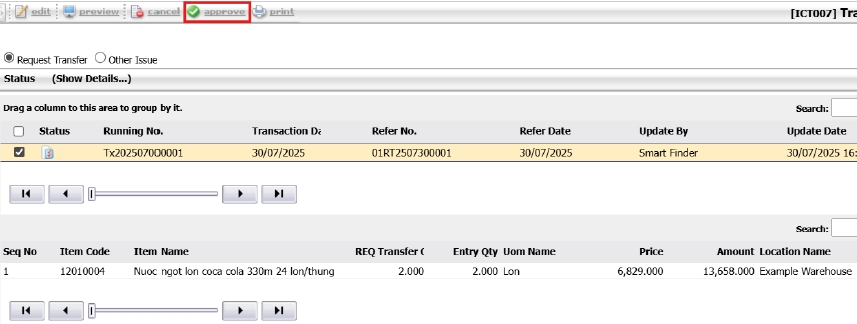
- Vật tư đã được chuyển thành công đến kho đích.
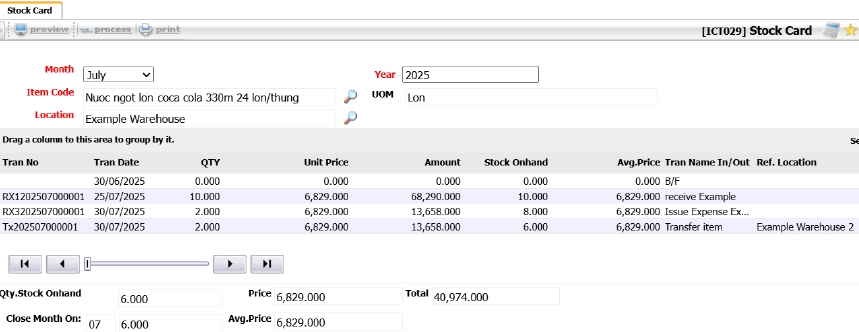
Lưu ý: Đảm bảo cả hai kho đã được cấu hình đúng. Tồn kho chỉ được trừ sau khi phê duyệt cuối cùng.
3.7 Thẻ kho
Thẻ kho hiển thị chi tiết các giao dịch xuất – nhập – tồn của từng vật tư theo kho và từng kỳ, dựa trên các tham số đã chọn.
Các bước thực hiện:
- Truy cập BOS > Inventory > Operations > Stock Card.
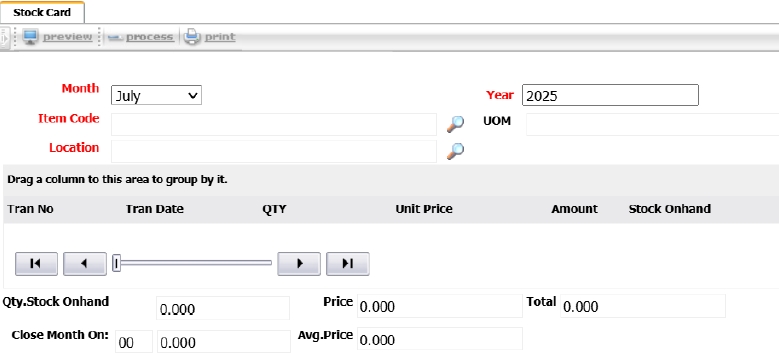
- Chọn tháng cần xem (ví dụ: tháng 7).
- Nhấn vào biểu tượng kính lúp để mở danh sách vật tư, sau đó chọn vật tư cần tra cứu.
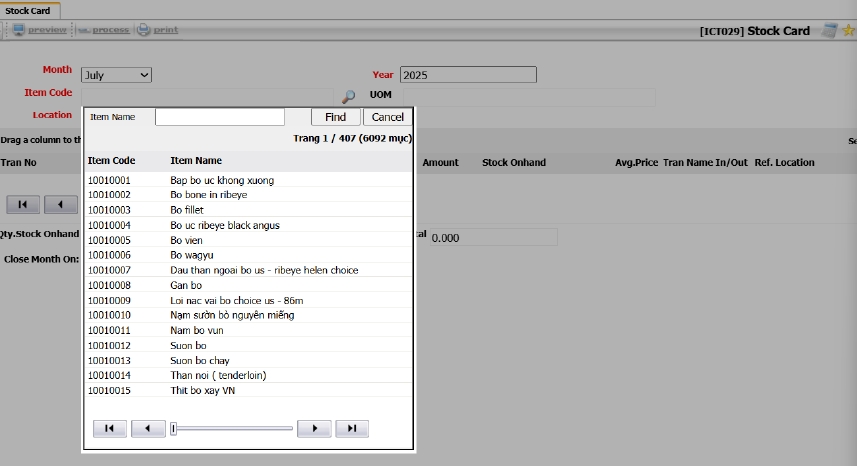
- Chọn kho cần kiểm tra giao dịch.
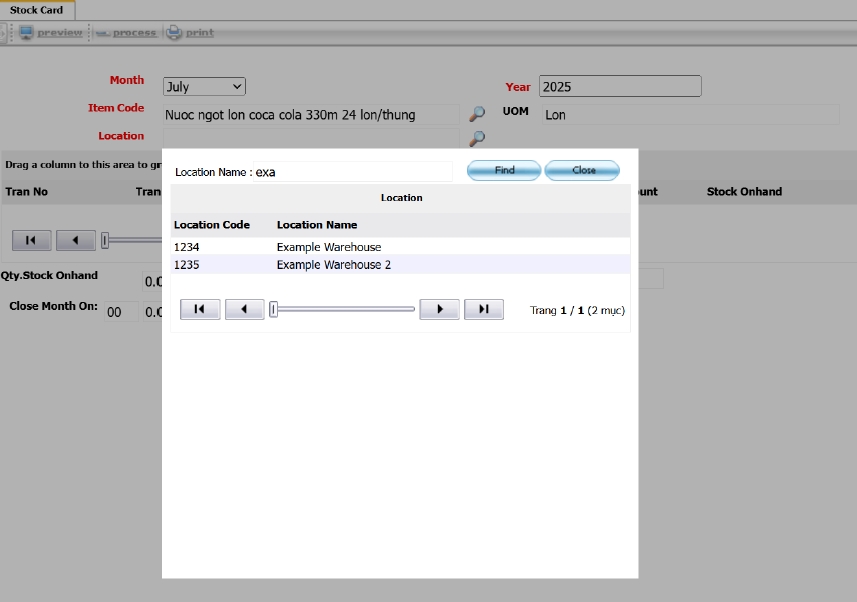
- Nhấn Process để hiển thị thẻ kho. Có thể xem trước hoặc in tài liệu.
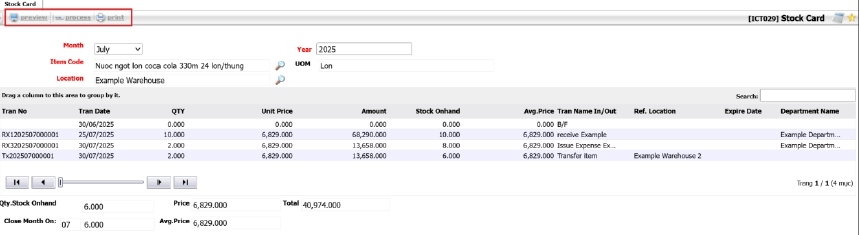
Lưu ý: Đảm bảo chọn đúng hàng và kho để tránh báo cáo sai.
3.8 Kiểm kê hàng tồn
Chức năng này kiểm tra số lượng tồn kho thực tế so với số liệu hệ thống. Hỗ trợ kiểm kê định kỳ và kiểm kê vật lý.
Các bước thực hiện:
- Truy cập INV > Transaction > Check Stock Entry.
- Nhấp New để bắt đầu kiểm kê kho.
- Nhập Kho và Ngày kiểm kê.
- Liệt kê mặt hàng và nhập số lượng thực tế đã đếm.
- Nhấp Lưu để ghi nhận dữ liệu so sánh. Lưu ý: Đảm bảo việc kiểm kê vật lý được thực hiện bởi nhân sự được ủy quyền để duy trì tính minh bạch.
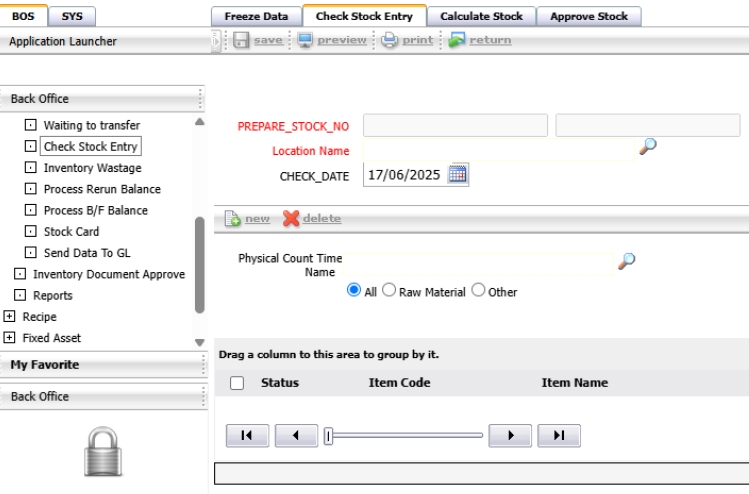
Lưu ý: Việc điều chỉnh kho cần được xem xét và phê duyệt bởi người có thẩm quyền. Nêu rõ lý do.
3.9 Hàng hóa hao hụt
Chức năng này ghi nhận các mặt hàng bị hư hỏng hoặc loại bỏ do hư, hết hạn hoặc tổn thất. Giúp duy trì mức tồn kho chính xác và xác định các khu vực cần kiểm soát chi phí.
Các bước thực hiện:
- Truy cập BOS > Inventory > Operation > Inventory Wastage.
- Nhấp New để tạo giao dịch hao hụt.
- Chọn Kho lưu trữ và Loại hao hụt (ví dụ: hết hạn, hư hỏng).
- Thêm mặt hàng với số lượng và ghi chú lý do hao hụt.
- Nhấp Lưu để hoàn tất giao dịch.
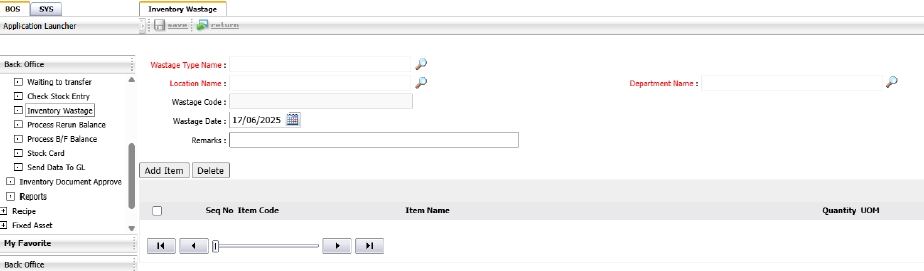
Lưu ý: Các giao dịch hao hụt nên được xem xét định kỳ để phát hiện xu hướng và giảm thiểu tổn thất trong tương lai.
3.10 Xử lý số liệu tồn kho
Bước này hợp nhất các giao dịch khác nhau (xuất, nhập, điều chỉnh) để phản ánh tác động thực tế đến số dư kho. Thường được sử dụng trước khi gửi dữ liệu lên hệ thống kế toán (GL).
Các bước thực hiện:
- Truy cập BOS > Inventory > Operation > Process Rerun Balance
- Chọn Khoảng ngày và Loại giao dịch.
- Nhấp Xử lý để tạo dữ liệu tồn kho tổng hợp.
- Xem xét các bút toán đã tổng hợp.
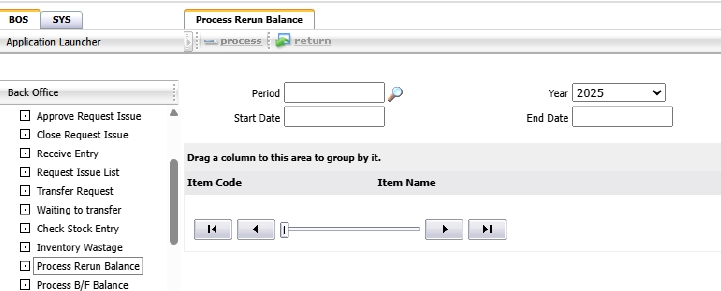
Lưu ý: Nên thực hiện xử lý hàng ngày hoặc trước khi khóa sổ cuối tháng.
3.11 Xử lý số dư đầu kỳ
Dùng để kết chuyển số dư đầu kỳ (B/F) sang kỳ kế toán mới.
Các bước thực hiện:
- Truy cập BOS > Inventory > Operations > Process B/F Balance.

- Chọn kỳ kế toán (ví dụ: 07 / 2025 ).

- Nhấp Process để tạo số dư chuyển kỳ.
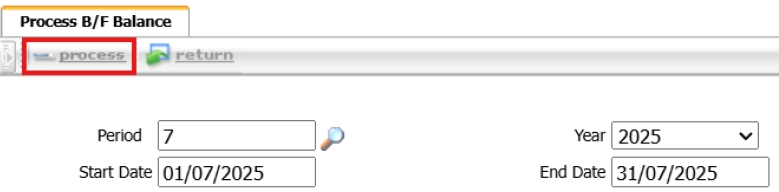
Lưu ý: Chỉ thực hiện sau khi đã đóng kỳ trước để đảm bảo chính xác.
3.12 Gửi số liệu lên GL và báo cáo
Chức năng này gửi dữ liệu giao dịch tồn kho cuối cùng đến hệ thống kế toán (GL) và tạo báo cáo kho tiêu chuẩn phục vụ đối soát tài chính.
Các bước thực hiện:
- Truy cập BOS > Inventory > Operation > Send Data To GL
- Chọn Khoảng ngày và Loại giao dịch.
- Nhấp Gửi để chuyển dữ liệu.
- Truy cập Report để tạo báo cáo hỗ trợ (ví dụ: Sổ cái kho, Di chuyển hàng tồn).
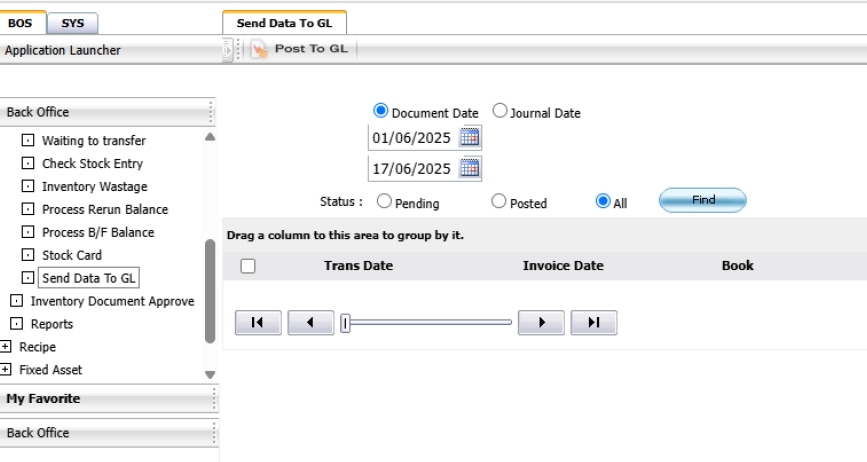
Lưu ý: Đảm bảo tất cả giao dịch được phê duyệt và xử lý trước khi gửi lên GL để duy trì tính chính xác trong kế toán.